په ایفون کې د اپل ایډي د ریجن تغیر بشپړ لارښود (قدم په قدم)
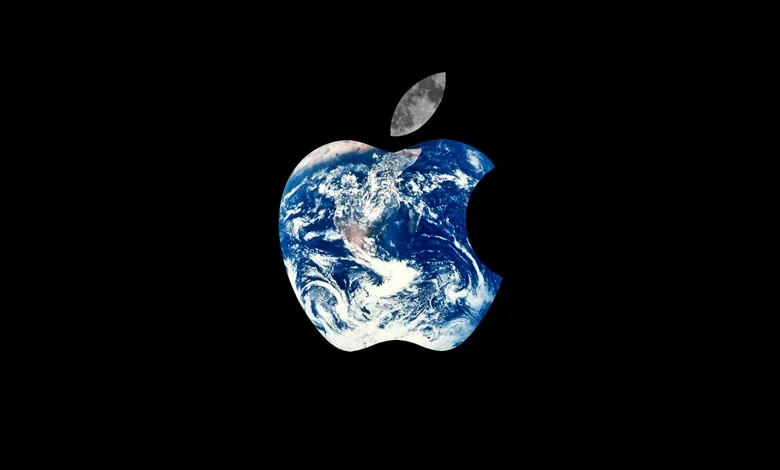
په ایفون کې د اپل ایډي د ریجن تغیر بشپړ لارښود؛ د “Item Not Available” ستونزې حل
آیا تاسو هم کله د اپل سټور (App Store) څخه د کوم اپلیکیشن د ډاونلوډ کولو پر مهال د “Item Not Available” له تېروتنې یا ارور سره مخ شوي یاست؟ یا غواړئ هغو پروګرامونو ته لاسرسی ومومئ چې ستاسو په اوسني هېواد کې بند دي؟ د دې ستونزو اصلي حل د اپل ایډي د هېواد یا ریجن بدلول دي.

په دې مقاله کې موږ تاسو ته په ایفون کې د اپل ایډي د ریجن تغیر بشپړ لارښود وړاندې کوو، ترڅو وکولای شئ په اسانۍ سره خپل هېواد امریکا یا بل کوم ځای ته بدل کړئ او له ټولو اپلیکیشنونو خوند واخلئ.
ولې باید د اپل ایډي ریجن (Region) بدل کړو؟
د ایفون (iOS) کاروونکي د ټولو ځانګړتیاوو د کارولو لپاره اپل ایډي (Apple ID) ته اړتیا لري. خو ځینې وختونه لاندې ستونزې رامنځته کیږي:
د “Item Not Available” ارور: دا په دې مانا ده چې غوښتل شوی اپلیکیشن ستاسو په ټاکل شوي هېواد کې د کارولو وړ ندی.
نوي فیچرونه: ځینې نوي اپډیټونه او اسانتیاوې لومړی یوازې د امریکا یا اروپا لپاره فعالیږي.
بندیزونه: په ځینو هېوادونو کې د ټیک ټاک، سپاټیفای یا نورو پروګرامونو محدودیت.
د دې ټولو ستونزو د حل لپاره، د اپل ایډي د ریجن تغیر تر ټولو غوره لار ده.

په ایفون کې د اپل ایډي د ریجن تغیر بشپړ لارښود (قدم په قدم)
که غواړئ د خپل ایفون سیمه یا هېواد بدل کړئ، لاندې مرحلې په دقت سره تعقیب کړئ:
۱. تنظیماتو ته ننوتل
لومړی د خپل ایفون Settings ته لاړ شئ او د پاڼې په سر کې په خپل نوم (Apple ID Profile) کلیک وکړئ.
۲. د رسنیو او پیرود برخه
په خلاص شوي مخ کې، د Media & Purchases پر اختیار کلیک وکړئ. دلته به یوه کوچنۍ کړکۍ راښکاره شي، چې تاسو باید View Account انتخاب کړئ. (ممکن دلته ستاسو څخه د اپل ایډي پاسورډ یا Face ID وغواړي).
۳. د هېواد ټاکل (Country/Region)
اوس د اکاونټ په تنظیماتو کې یاست. دلته پر Country/Region کلیک وکړئ. وروسته به یو بل آپشن راشي چې لیکلي وي Change Country or Region، پر همدې کلیک وکړئ.
۴. د امریکا (United States) یا بل هېواد ټاکل
په لیست کې د هېوادونو نومونه وګورئ. معمولاً د ډېرو امکاناتو لپاره United States غوره کیږي. پر هغې کلیک وکړئ او د “Terms and Conditions” په پاڼه کې پورته ښي لور ته Agree ووهئ.
۵. د ادرس او تادیاتو معلومات (مهم پړاو)

دا تر ټولو مهمه برخه ده.
Payment Method: دلته به تاسو ته کریډیټ کارت او پی پال ښیي، خو تاسو باید None انتخاب کړئ (ترڅو د بانکي کارت اړتیا نه وي).
Billing Address: دلته باید یو جعلي امریکایی ادرس ورکړئ. د دې لپاره چې مالیه (Tax) درڅخه ونه ګرځول شي، د فلوریډا ایالت دا پته وکاروئ:
د اپل ایډي لپاره د امریکا فیک ادرس (له مالیې پرته)
تاسو کولای شئ د ریجن د بدلون پر مهال له لاندې معلوماتو ګټه واخلئ:
Street: 1480 Maryland Avenue
City: Tampa
State: Florida (FL)
Zip Code: 33610
Phone: 727-514-5114
مخکې له بدلون څخه ۳ مهم ټکي
مخکې له دې چې د په ایفون کې د اپل ایډي د ریجن تغیر بشپړ لارښود عملي کړئ، دې ټکو ته پام وکړئ:
د اکاونټ بیلانس: که ستاسو په اپل ایډي کې ان یو سنت (0.01$) هم پاتې وي، اپل تاسو ته د ریجن بدلولو اجازه نه درکوي. باید ټولې پیسې مصرف کړئ یا له اپل ملاتړ (Support) سره اړیکه ونیسئ ترڅو حساب مو صفر کړي.
ګډونونه (Subscriptions): که تاسو د Apple Music، Apple TV یا کوم بل اپلیکیشن میاشتنی ګډون لرئ، لومړی باید هغه لغوه (Cancel) کړئ او د ختمېدو نېټې ته یې انتظار وکړئ.

بک اپ (Backup): د احتیاط لپاره، له خپلو معلوماتو یو ځل بیک اپ واخلئ، که څه هم د ریجن په بدلولو سره ستاسو عکسونه او نمبرونه نه پاکیږي.
په دې مقاله کې موږ په ایفون کې د اپل ایډي د ریجن تغیر بشپړ لارښود در وښود. د پورتنیو مرحلو په ترسره کولو سره، ستاسو د اپل ایډي هېواد په بریالیتوب سره بدلیږي او د “Item Not Available” ستونزه په بشپړه توګه حلیږي. اوس کولای شئ له اپ سټور څخه هر ډول اپلیکیشن په وړیا او اسانۍ ډاونلوډ کړئ.
که د دې پروسې پر مهال له کومې ستونزې سره مخ شوئ، په لاندې برخه کې خپل نظر راسره شریک کړئ.




